- 2 minuty do odczytania
-
 d
d  D
D  J
J  c
c  v
v
Remoted iOS simulator for Windows pozwala przetestować swoje aplikacje na symulatorze Anios wyświetlanym w systemie Windows obok Visual Studio 2019 i Visual Studio 2017.,
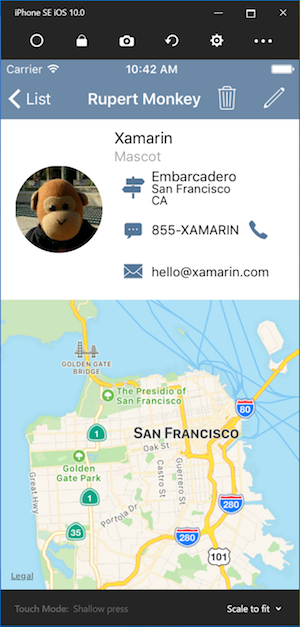
pierwsze kroki
Remoted symulator iOS dla systemu Windows jest instalowany automatycznie jako część Xamarin w Visual Studio 2019 i Visual Studio 2017. Aby go użyć, wykonaj następujące kroki:
- sparuj Visual Studio 2019 z hostem kompilacji komputerów Mac.
- w programie Visual Studio Rozpocznij debugowanie projektu iOS lub tvOS. TheRemoted iOS Simulator Dla Windows pojawi się na komputerze z systemem Windows.
obejrzyj ten film, aby uzyskać przewodnik krok po kroku.,
okno symulatora
pasek narzędzi u góry okna symulatora zawiera wiele przydatnych przycisków:
-
Home – symuluje przycisk home na urządzeniu z systemem iOS.
-
Lock-blokuje symulator (Przesuń, aby odblokować).
-
Screenshot-zapisuje zrzut ekranu symulatora (przechowywany w Pictures\Xamarin \ iOS Simulator\).
-
Ustawienia-wyświetla klawiaturę, lokalizację i inne ustawienia.
-
Inne opcje-wyświetla różne opcje symulatora, takie jak obrót, gesty potrząsania i Touch ID.,
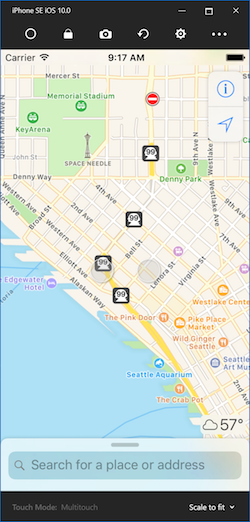
Ustawienia
kliknięcie ikony koła zębatego na pasku narzędzi otwiera okno ustawień:

ustawienia te pozwalają włączyć klawiaturę sprzętową, wybrać lokalizację, którą urządzenie powinno zgłosić (statyczne i ruchome lokalizacje obsługiwane), włączyć Touch ID oraz zresetować zawartość i ustawienia symulatora.
inne opcje
przycisk wielokropka na pasku narzędzi wyświetla inne opcje,takie jak obrót, gesty potrząsania i ponowne uruchomienie., Te same opcje można wyświetlić jako listę poprzez kliknięcie prawym przyciskiem myszy w dowolnym miejscu w oknie symulatora:
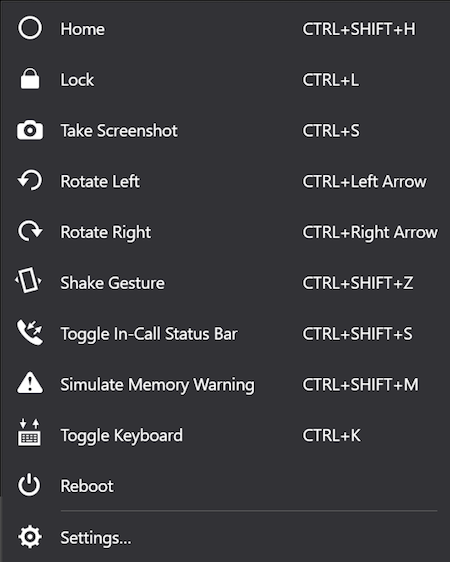
obsługa ekranu dotykowego
większość nowoczesnych komputerów z systemem Windows ma ekrany dotykowe. Ponieważ Zdalnie Sterowany iOSSimulator Dla Windows obsługuje interakcje dotykowe, możesz przetestować aplikację za pomocą tych samych gestów dotykowych szczypania, przesuwania i wielu palców, których używasz z fizycznymi urządzeniami z systemem iOS.
podobnie Remoted iOS Simulator For Windows traktuje Windows Stylusinput jako wejście Apple Pencil.,
obsługa dźwięku
dźwięki odtwarzane przez symulator będą pochodzić z głośników hosta Maca.dźwięki systemu iOS nie są słyszalne na komputerze z systemem Windows.
wyłączanie Remoted iOS Simulator Dla Windows
aby wyłączyć Remoted iOS Simulator Dla Windows, przejdź do toTools>opcje>Xamarin> ustawienia iOS i uncheckRemote Simulator Dla Windows.

Po wyłączeniu tej opcji debugowanie otwiera symulator systemu iOS na podłączonym komputerze Mac.,
Rozwiązywanie problemów
Jeśli wystąpią problemy z symulatorem iOS, możesz wyświetlić dzienniki w następujących lokalizacjach:
- Mac –
~/Library/Logs/Xamarin/Simulator.Server - Windows –
%LOCALAPPDATA%\Xamarin\Logs\Xamarin.Simulator
jeśli zgłosisz problem w Visual Studio, dołączenie tych dzienników może być pomocne (istnieją opcje, aby przesłane pliki były prywatne).
Dodaj komentarz